Notebooky Lenovo jsou celosvětově oblíbené a téměř každý desátý člověk používá počítač Lenovo, jako je ThinkPad nebo jiné. Při používání počítače Lenovo možná budete chtít zachytit online kurz pro pozdější učení nebo vytvořit instruktážní video tutoriál pro ostatní lidi. V té době je nezbytný skvělý rekordér obrazovky notebooku Lenovo.
Naštěstí je na trhu k dispozici mnoho záznamníků obrazovky pro Lenovo. A na této stránce jsme rádi, že se s vámi podělíme o 5 nejlepších rekordérů obrazovky notebooků Lenovo a provedeme vás kroky k snadnému nahrávání obrazovky na Lenovo.
Jak nahrávat obrazovku na notebooku Lenovo pomocí EaseUS RecExperts
Vynikající obrazovka notebooku Lenovo by měla splňovat některé základní prvky:snadné použití, multiplatformní, flexibilní nahrávání obrazovky, více výstupních formátů atd. A všechny základní funkce najdete v EaseUS RecExperts, což je první rekordér obrazovky notebooku, kterým jsme vám ukážu.
Jak jsme již zmínili, tento software je snadno ovladatelný pro každého uživatele, včetně nováčků a profesionálů. S jeho pomocí můžete bez námahy zachytit obrazovku v různých režimech, jako je celá obrazovka nebo částečná obrazovka. Kromě toho si můžete vybrat, zda chcete nahrávat obrazovku se zvukem nebo bez něj. Kromě těchto základních možností nahrávání poskytuje také mnoho dalších funkcí, včetně plánování nahrávání, pořizování snímků obrazovky, automatického rozdělení nebo zastavení a mnoha dalších. Abych to uzavřel, je výkonný jako rekordér obrazovky notebooku Lenovo.
Po stažení si můžete prohlédnout následující výukový program pro zahájení nahrávání na počítačích Lenovo:
Krok 1. Po stažení spusťte software pro nahrávání obrazovky. Na obrazovce se objeví malý panel s mnoha možnostmi.
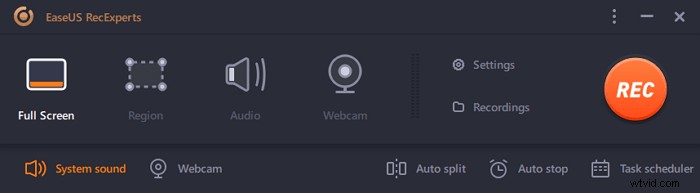
Krok 2. Na panelu lze zaznamenat celou obrazovku kliknutím na možnost „Celá obrazovka“ nebo konkrétní oblast kliknutím na možnost „Region“. Nyní přetáhněte kurzor na obrazovku a vyberte požadovanou oblast.
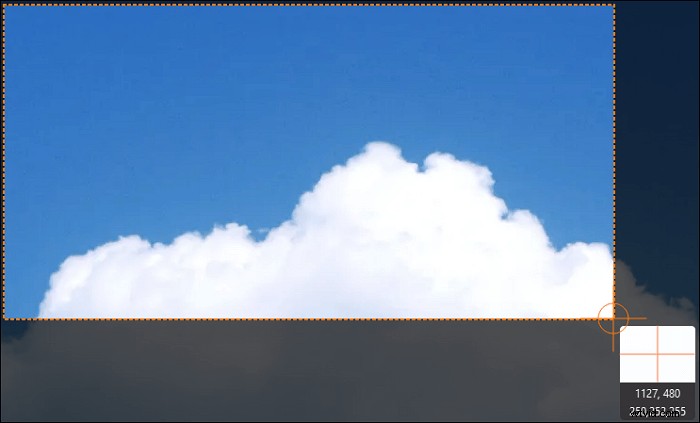
Krok 3. Pro záznam z webové kamery připojte webovou kameru a klikněte na tlačítko „Webová kamera“ na hlavním panelu. V nastavení lze také dále zvolit výstupní formát, kvalitu a snímkovou frekvenci.
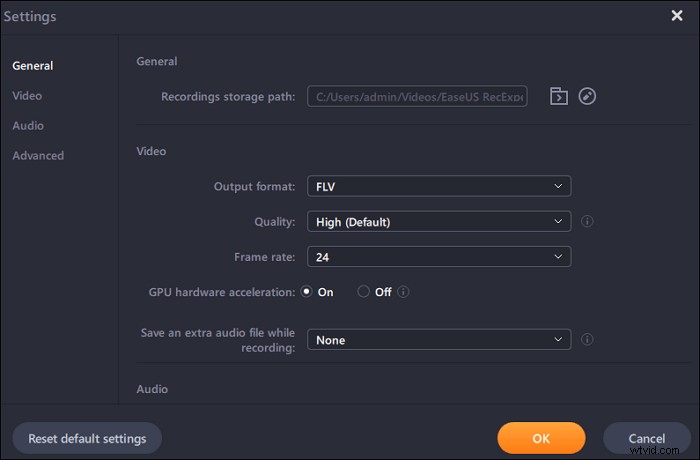
Krok 4. Nyní klikněte na tlačítko „REC“ pro zahájení nahrávání.
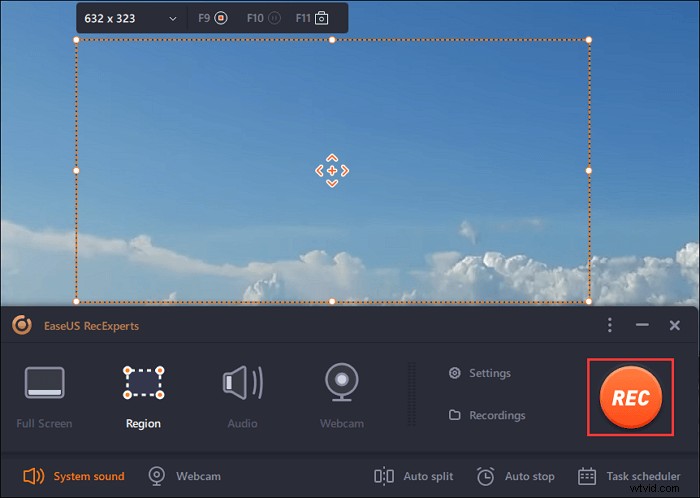
Krok 5. Jakmile budete hotovi, klikněte na tlačítko "Stop". Nahrané video se zobrazí na obrazovce, když uživatel zastaví nahrávání. Funkce úprav nabízí funkce jako oříznutí, přejmenování souboru nebo extrahování zvuku a další. Můžete také pořídit snímek obrazovky pouhým stisknutím klávesy F11.
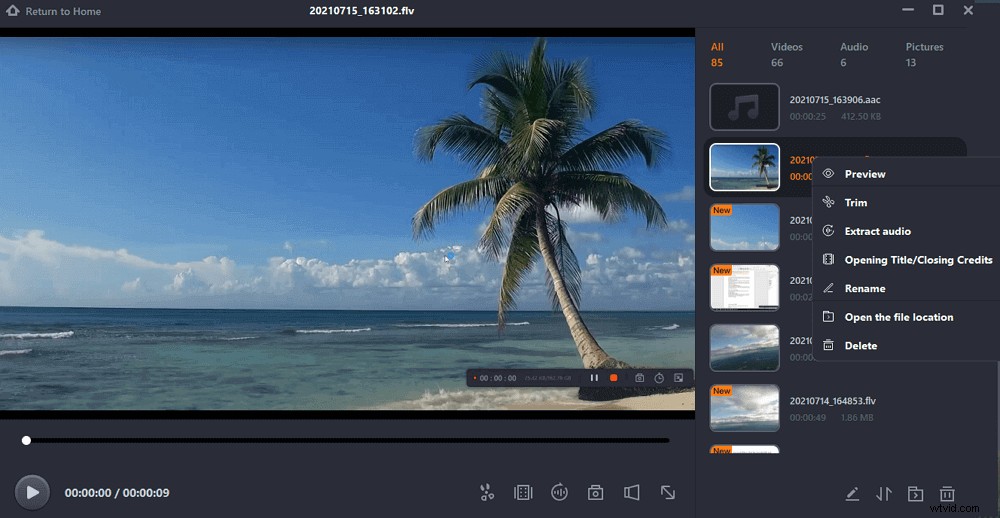
Nejlepší 4 rekordér obrazovky pro notebook Lenovo
Kromě EaseUS RecExperts existuje také několik bezplatných záznamníků obrazovky, které vám pomohou zachytit obrazovku notebooku Lenovo bez jakéhokoli úsilí. Pojďme se na to nyní podívat!
#1. Herní lišta
Pokud se vám nelíbí stahovat software třetích stran nebo se registrovat, můžete použít vestavěný záznamník obrazovky – Game Bar k zachycení vaší plochy Lenovo.
Tento freeware vám umožňuje nahrávat část obrazovky nebo celou obrazovku podle vašich potřeb a úkol nahrávání můžete dokončit ve třech jednoduchých krocích. Kromě toho jej lze také použít jako nástroj pro vytváření snímků, když potřebujete pořídit snímky obrazovky.
Může však splňovat pouze základní potřeby nahrávání a lze jej otevřít a používat pouze ve Windows 10 nebo novějších verzích.
Klíčové funkce:
- Zcela zdarma
- Snadno se naučit a používat
- Povolit záznam obrazovky se zvukem
- Povolit zachycení obrazovky, pořízení snímků obrazovky a zahájení vysílání
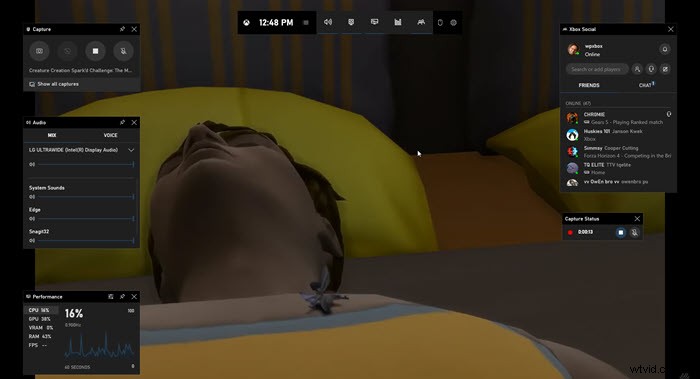
#2. OBS Studio
Většina uživatelů je ochotna vybrat si open source záznamník obrazovky jako preferovaný software při provádění úloh nahrávání obrazovky. Proto přichází OBS Studio.
Tento freeware může perfektně fungovat na noteboocích i počítačích Lenovo a usnadňuje nahrávání videa a živé vysílání. Pomocí tohoto programu můžete jednoduchým kliknutím nahrávat streamovaná videa, vysoce kvalitní hraní her a různé online konference. A dokonce vám umožňuje nahrávat více obrazovek současně.
Přestože při nahrávání obrazovky funguje profesionálně, pro nováčky je trochu komplikovaný kvůli svému složitému uživatelskému rozhraní. Pokud jej tedy používáte poprvé, možná budete muset zkontrolovat některé výukové programy.
Klíčové funkce:
- Kompatibilní se systémy Windows, macOS a Linux
- Nahrávání obrazovky zdarma
- Upravte výstupní formáty a parametry nahrávání podle svých potřeb
- K dispozici je funkce klávesových zkratek
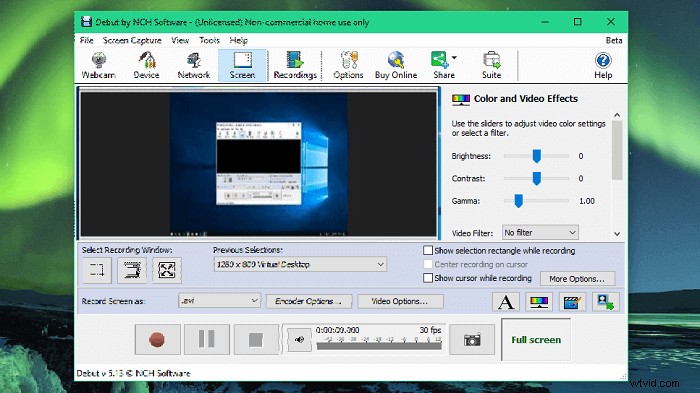
#3. ShareX
Pro ty, kteří hledají bezplatný, ale snadný záznam obrazovky notebooku Lenovo, je ShareX příjemnou volbou.
Stejně jako OBS Studio je ShareX také open-source při snímání obrazovky. Tento bezplatný software pro nahrávání videa vám umožní zachytit jakoukoli aktivitu na obrazovce vašeho počítače Lenovo. Při používání tohoto lehkého softwaru pro snímání obrazovky nejsou žádné komplikace spojené se zachycením obrazovky.
Kromě nahrávání obrazovky vám také pomůže vypořádat se s vašimi fotografiemi a snímky obrazovky. Při práci s ním si můžete vybrat snímek, zda zahrnout kurzor nebo ne, nastavit časovač a dokonce použít funkci OCR k rozpoznání textu na obrázku.
Klíčové funkce:
- Úžasný záznam obrazovky bez vodoznaku
- Funkce při nahrávání obrazovky a pořizování snímků
- Zachytit obrazovku s poznámkami
- Povolit zachycení obrazovky do formátu GIF pro sdílení
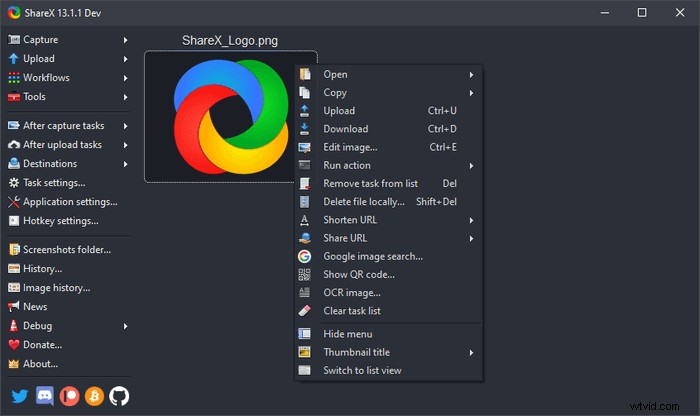
#4. Movavi Screen Recorder
Posledním záznamníkem obrazovky pro notebook Lenovo je Movavi Screen Recorder.
Tento program vám umožňuje zachytit obrazovku a uchopit mikrofon, webovou kameru a systémový zvuk. Když už mluvíme o funkci nahrávání obrazovky, umožňuje vám nastavit časový limit pro nahrávání, nastavit zobrazení myši při nahrávání a kreslit na video během procesu nahrávání.
Po nahrání se můžete spolehnout na nástroje pro úpravy, aby byly vaše nahrávky dokonalé.
Klíčové funkce:
- Současné nahrávání obrazovky, webové kamery a zvuku
- Upravujte nahrané soubory během procesu nahrávání nebo po něm
- Poskytněte základní nástroje pro úpravy
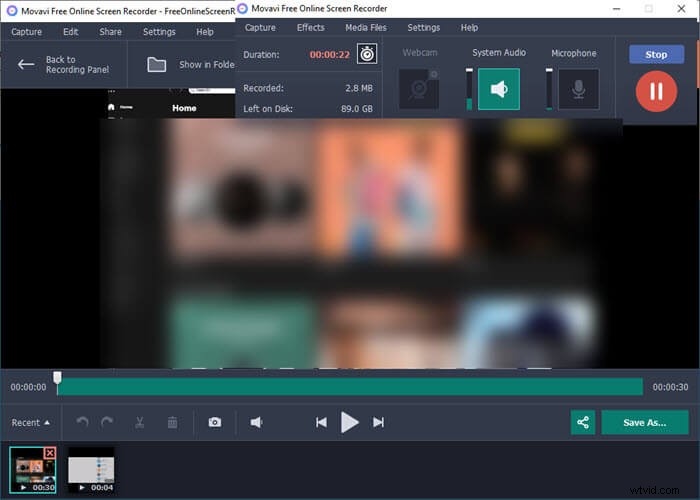
Sečteno a podtrženo
Na této stránce se můžete seznámit s 5 nejlepšími rekordéry obrazovky pro notebook Lenovo a vybrat si jeden, který spustí nahrávání obrazovky. Pro ty, kteří chtějí snadný a výkonný, vřele doporučujeme EaseUS RecExperts, který dokáže splnit téměř všechny vaše požadavky na nahrávání obrazovky. Neváhejte to zkusit!
